Viele Dateien umbenennen mit "Rename"
Siehe auch Wiki FAQ und Impressum.
| Details | |
|---|---|
| Bereich: | Software |
| Betriebssystem: | Windows 98 Windows ME Windows NT Windows 2000 Windows 2000 Server Windows 2003 Server |
| Zeitaufwand: | Gering |
| Anforderung: | Hoch |
Jeder kennt dieses Problem. Man Hat einen Ordner voller Dateien und möchte beim Dateinamen überall etwas anhängen, löschen oder ändern. Ein recht gutes (aber für den Anfang unübersichtliches) Programm ist Rename oder auch Superb Batch Renamer (http://www.1-4a.com/rename/download.htm). Dieses Programm benötigt keine Installation, sondern kann gleich gestartet werden.
Der Ordnerbaum sollte selbst erklärend sein.
Oben links kann man angeben, dass nur bestimmte Dateitypen betroffen sein sollen (standardmäßig *.* )
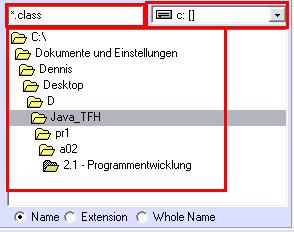
Achtung: Durchführen der jeweiligen Aktion wird durch Start ausgelöst.
Die Zahl hinter Start zeigt an, wie viele Dateien von der Aktion betroffen sind.
Im Fenster rechts werden die Dateien angezeigt. Die, die geändert werden, werden durch ein Kreuz markiert. Dabei wird auch angezeigt, wie die Dateien nach der Änderung benannt werden (Hier ein Rotieren um -3 (3 Buchstaben nach links).
![]()
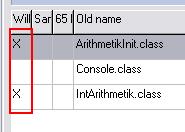

Etwas ersetzen:
Den Haken bei Replace setzen und das gewünschte eingeben
Etwas einfügen/anhängen
Haken bei Insert/Append setzen und den gewünschten Text eingeben.
Bei Pos muss man noch einstellen, an welche Stelle die Zeichenkette eingefügt werden soll.
0 - Am Ende anfügen
1 - Am Anfang (Position 1) einfügen
2 - An Position 2 einfügen
...
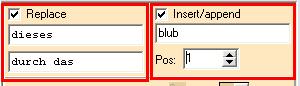
Durch Drücken von F2 werden die erweiterten Funtkionen freigeschaltet, von denen ich hier noch 2 ganz nützliche beschreiben werde.
Buchstaben löschen:
Haken setzen bei Kill letters und mit der Zahl einstellen, wie viele Buchstaben gelöscht werden sollen.
2 - löscht die ersten beiden Buchstaben
-3 - löscht die letzten drei Buchstaben
![]()
![]()
Buchstaben rotieren lassen:
Haken bei Shift setzen und angeben, um wieviel rotiert werden soll.
2 - Nimmt die letzten beiden Buchstaben und packt diese an den Anfang des Dateinamens
-3 - Nimmt die ersten drei Buchstaben und hängt diese am Ende des Dateinamens wieder an
![]()
![]()
